Sådan slettes samtaler i Alexa App

Hvis du vil holde din samtale liste i Alexa-appen ude af kontrol, kan du slette bestemte samtaler, som du ikke længere er deltager i.
RELATED: Sådan kalder og besked venner ved hjælp af Amazon Echo
Med de nye opkalds- og messagingfunktioner bragt til Alexa, er der nu en ny samtale-skærm i Alexa-appen, der ligner din telefonens egen SMS-app. Og ligesom med din stock messaging-app kan du slette bestemte samtaler for at rense det lidt.
For at starte åbner du Alexa-appen på din telefon og trykker på den lille taleboble nederst.
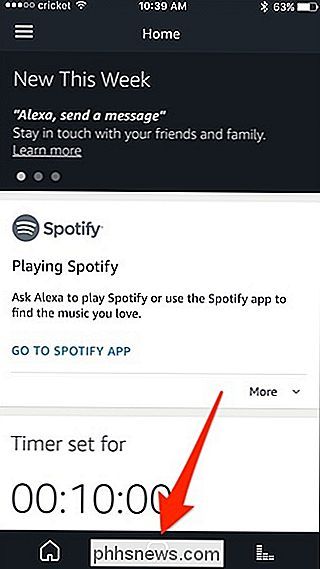
Derfra vises alle dine samtaler på en liste. Find den samtale, du vil slette.
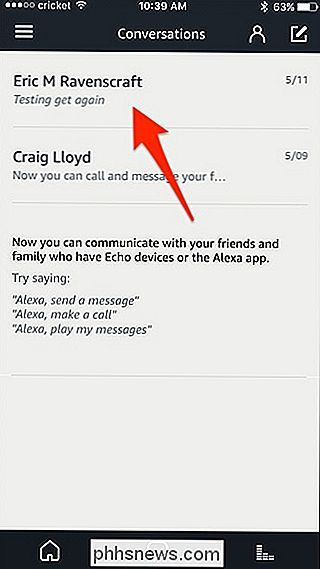
Slet til venstre for samtalen, og tryk derefter på "Fjern".
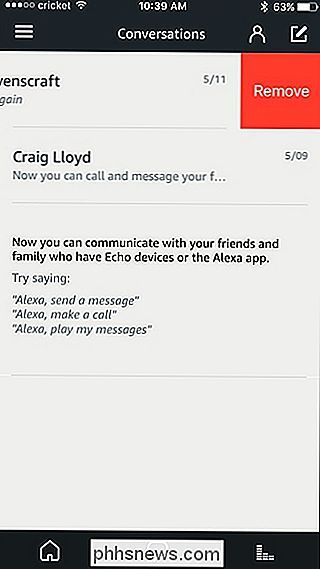
Konversationen slettes straks. Gentag processen for eventuelle andre samtaler, du vil fjerne.
Husk at du ikke kan gendanne slettede samtaler, så vær sikker på at du vil slette en bestemt samtale, fordi du ikke vil kunne for at få det tilbage.

RELATED: Hvis du ikke har forsøgt et mekanisk tastatur endnu, er du Mangler ud Mekaniske tastaturer er mere støjsvage end gummi-dome-tastaturer af deres natur: Den klare handling, den fremragende lydhørhed og den taktile følelse, du får, mens du skriver på deres mekaniske omskiftere, kommer på bekostning af betydeligt mere støj.

Sådan downloader og synkroniserer du medier fra din Plex Media Server Offline Visning
Streamingsindhold fra din Plex Media Server er fantastisk, men nogle gange som når du skal være offline eller sidder fast med cruddy internet hastigheder under rejsen-der er ingen substitution for at have en kopi af medierne gemt på din enhed i stedet for i skyen. Heldigvis er det nemt at tage fat på dine medier og gå.



